티스토리 뷰
줌(zum) 사이트 검색 등록 방법을 알아보겠습니다. 줌은 구글이나 네이버, 다음 등의 포털사이트에 비해서는 사용자수가 적지만 그래도 많은 분들이 사용하시는 검색엔진입니다. 단 한 번의 줌(zum) 사이트 검색 요청 만으로 등록이 가능하니 안 할 이유는 없겠지요? 쉽게 따라 해 등록하시기 바랍니다.

아래 링크는 줌 외에 rss, sitemap 정보와 구글 서치콘솔, 네이버 서치어드바이저, 빙 웹마스터 도구의 사이트 검색 등록 방법에 대한 내용입니다. 필요하신 내용 클릭하셔서 확인해 보시기 바랍니다.
줌(ZUM) 사이트 등록하기
줌(zum) 검색 등록은 매우 간단합니다. 타 포털사이트 색인 요청 및 검색 등록을 위해서는 메타테그 삽입과 소유권 인증, rss와 sitemap 등록 등의 여러 절차를 걸쳐야 하는 반면 줌(zum)은 단 한 번의 사이트 검색 등록 요청 만으로 끝낼 수 있습니다. 매우 간단하지요.
줌 검색 등록 순서
아래와 같은 순서로 줌(ZUM) 검색등록을 진행하시면 됩니다.
- 줌 고객센터 홈페이지 접속
- 고객센터 내 검색 서비스 클릭
- '사이트' - '신규등록' 메뉴 클릭
- 사이트 등록 승인 확인을 위한 메일 주소 작성
- 등록하고자 하는 사이트 주소와 사이트명, 소개, 등록사유 작성
- 개인정보 수집 동의 후 '보내기' 클릭
- 줌에서 발송한 승인 여부 확인
자세한 검색 등록 방법 절차
위의 검색 등록 방법을 통해 여러분의 사이트를 등록 요청하시면 됩니다. 그런데 글로만 하니 어려우시지요? 아래의 순서로 따라 진행하시면 되겠습니다.
우선, 줌(zum) 내에 색인 등록이 가능한 고객센터 사이트에 접속해주세요. 사이트는 아래 링크를 클릭하시면 연결됩니다.
줌 색인 등록을 진행할 수 있는 고객센터에 접속했습니다. 로그인 하실 필요는 없습니다. 돋보기 아이콘의 검색 서비스 버튼을 클릭해 주세요.

검색 서비스 내에 블로그가 아닌 '사이트' 탭을 선택하시고 신규등록 탭을 선택해 줍니다.
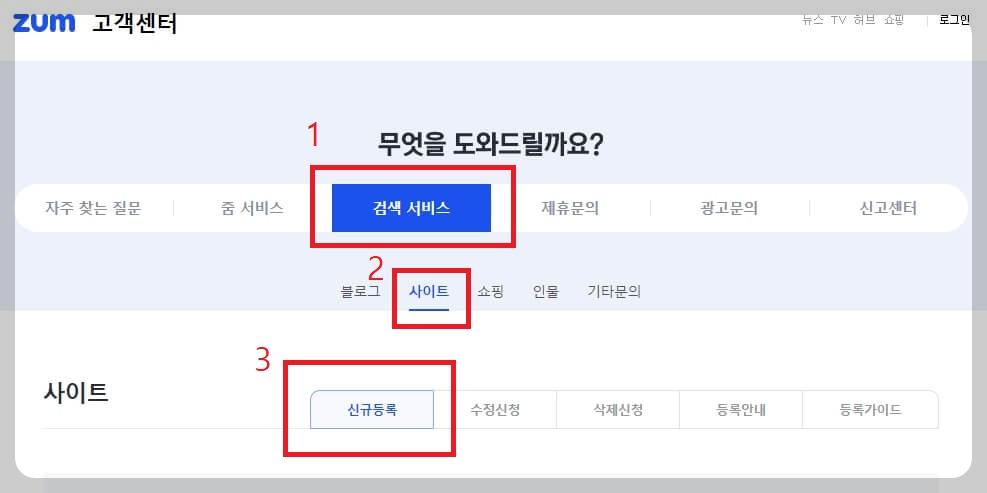
하단에 있는 정보를 기입해 줍니다. 이메일은 줌에서 발송하는 승인 여부를 통보받는 메일이니 잘 작성해 주시고요. 약 일주일 정도 소요됩니다.
사이트 주소는 http인지 https인지 구분하여 작성해 주세요. 대부분 https입니다. 사이트명, 소개, 등록사유를 꼼꼼하게 작성 후 개인정보 동의하시고 '보내기' 클릭하시면 됩니다.

끝났습니다. 엄청 간단하지요? 소유권 확인이나 rss 등록 절차 없이 몇 번의 클릭과 정보로 줌(ZUM) 사이트 검색 등록을 쉽게 끝냈습니다. 쉬운 만큼 검색 유입이 많을까 싶기도 한데요. 저는 별로 효과가 없습니다. 하지만 다른 분들은 꽤 유입이 있으시더라고요. 그러니 간단한 절차로 사이트 검색 등록이 가능한 만큼 꼭 신청하셔서 좋은 결과 만드시길 바라겠습니다.




